1.音楽プレーヤーを起動する
![アプリケーション画面の[全て]を表示しておく,レッスン29を参考にパソコンの音楽ファイルをGALAXY Tab 10.1 LTEに転送しておく,[音楽プレーヤー]をタップ](/contents/066/img/img20111214111009008286.jpg)
2.曲を再生する
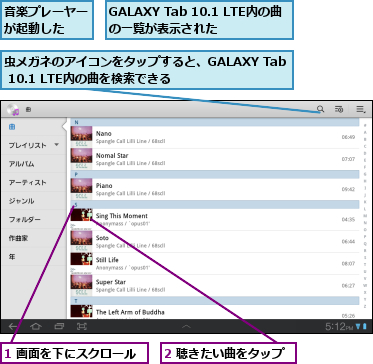
3.曲が再生された
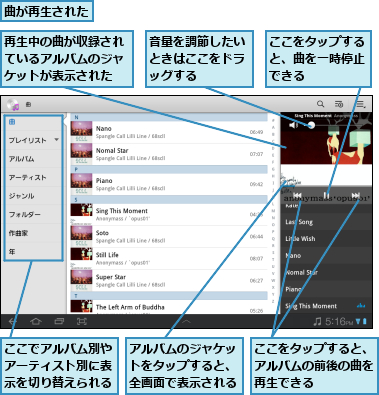
[ヒント]曲の再生中でも別の操作ができる
曲の再生中にバックボタンやホームボタンをタップすると、音楽を再生したまま別の操作ができます。このとき、画面右下には音楽再生中を示す音符のアイコンが表示され、タップすることで、一時停止や次の曲の再生などの操作ができます。また、曲名の部分をタップすると、音楽プレーヤーを起動できます。
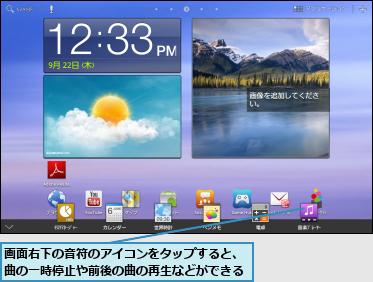
[ヒント]音楽プレーヤーをすばやく起動するには
ステータスバーの中央にある[^]をタップすると、ミニアプリケーションの一覧から小型の音楽プレーヤーを起動できます。ホーム画面やアプリケーション画面、そのほかのアプリの起動中など、どの画面からでも起動できるので、音楽をすぐに聴きたいときに便利です。
![1 ステータスバーの[^]をタップ,2[音楽プレーヤー]をタップ](/contents/066/img/img20111212161306091317.jpg)
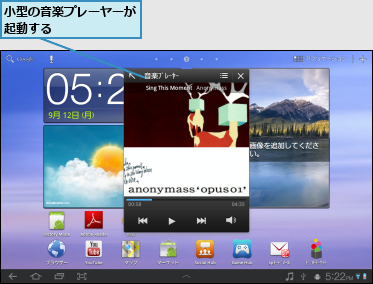
[ヒント]音質を変更するには
音楽プレーヤーの起動中に、画面右上のメニューボタンをタップし、[設定]から[サウンド設定]にある[サウンドエフェクト]を選択すると、[ワイド][クリア][低音強調]などのサウンドエフェクトを楽しめます。好みの音質で音楽を聴きたいときに変更してみましょう。
[ヒント]目的の曲をすばやく探すには
たくさんの曲が保存されていて、聴きたい曲を探すのが大変なときは、検索機能を利用しましょう。音楽プレーヤーで、画面右上の虫メガネのアイコンをタップし、曲名やアーティスト名などを入力すると、目的の曲を簡単にリストアップできます。
[ヒント]気に入った曲をお気に入りに登録するには
よく聴く曲は、[お気に入り]に登録しておくと便利です。曲の再生画面(アルバムのジャケットが全画面に表示された画面)で、画面をタップすると、再生中の曲の情報が画面上部に表示されます。曲名の左にある☆のマークをタップすると、その曲が[お気に入り]に登録されます。登録した曲は、音楽プレーヤーの[プレイリスト]にある[お気に入り]から再生できます。
![☆のマークをタップすると、曲が音楽プレーヤーの[プレイリスト]の[お気に入り] に登録される](/contents/066/img/img20111212161832018494.jpg)
[ヒント]好みの曲をアラーム音に設定するには
GALAXY Tab 10.1 LTEでは、好みの曲をアラーム音に設定できます。曲の再生画面(アルバムのジャケットが全画面に表示された画面)で画面右上のメニューボタンをタップし、[アラーム音として設定]を選択すると、アラーム音の設定画面が表示され、再生中の曲をアラーム音として設定できます。
![メニューボタンから[アラーム音として設定]を選択すると、アラーム音の設定画面が表示される](/contents/066/img/img20111212162222000282.jpg)




